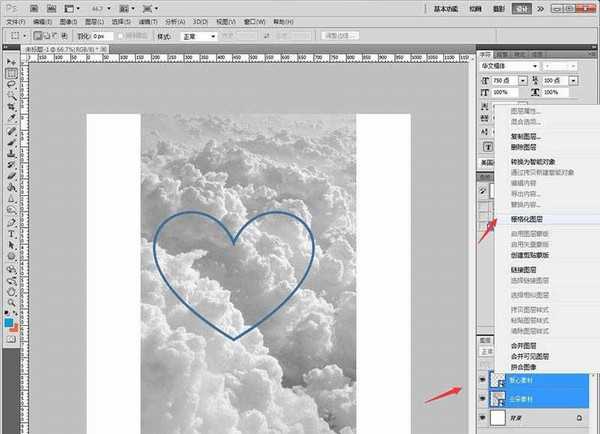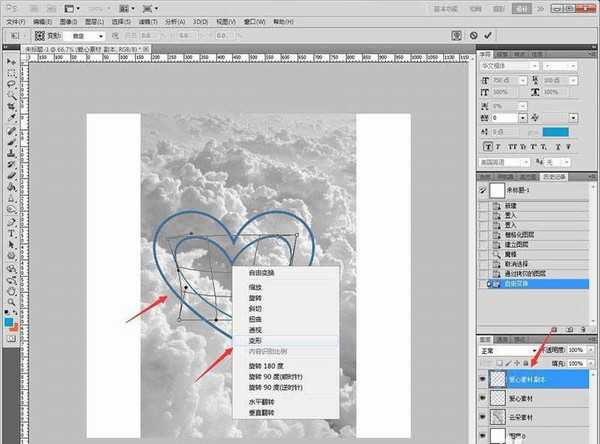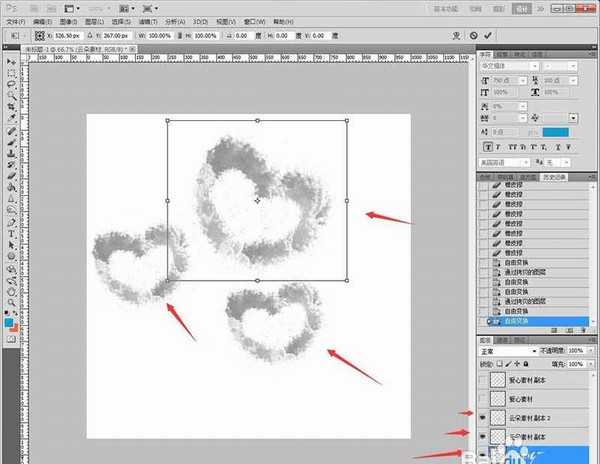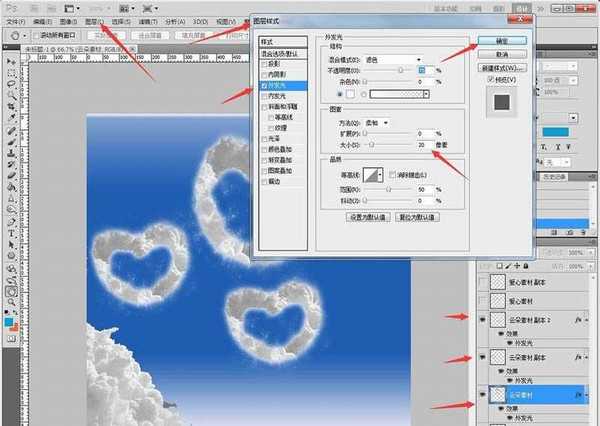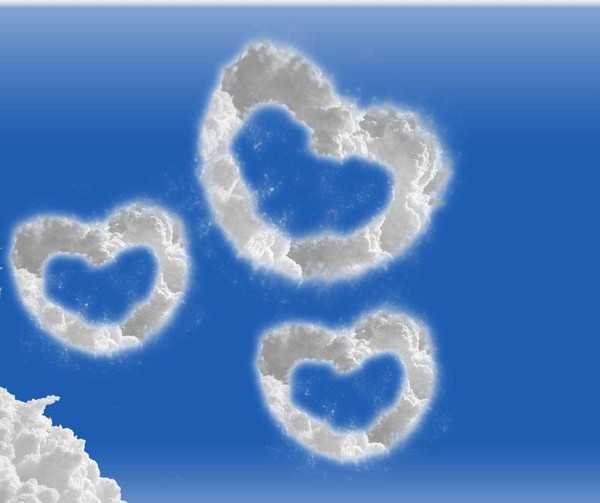相思资源网 Design By www.200059.com
PS将一个爱心轮廓图标作为辅助,将云朵素材擦掉多余轮廓,剩余爱心形状,添加渐变背景,然后心形云朵素材就出来了,详细请看下文介绍。
- 软件名称:
- Adobe Photoshop CC 2019 20.0 简体中文安装版 32/64位
- 软件大小:
- 1.73GB
- 更新时间:
- 2019-12-04立即下载
1、新建PS画布,将云朵素材和爱心素材拖入,鼠标右键【格栅化图层】。
2、Ctrl+J复制多一个爱心素材,Ctrl+T选中爱心,拉伸缩小居于中间,鼠标右键【变形】,调整边缘。
3、使用橡皮擦工具,将多余的云朵擦掉,剩余一圈爱心不规则形状。
4、Ctrl+J复制多两个爱心图层,Ctrl+T选中爱心拉伸缩小、旋转角度。
5、点击【图层】【新建填充图层】【渐变】【蓝白】。
6、将逐个云朵爱心,设置【外发光】效果为【20像素】。
7、完成后另存为图片。
以上就是ps快速裁剪心形云朵图片的教程,希望大家喜欢,请继续关注。
相关推荐:
ps怎么制作堆积效果的立体心形插画?
ps结合sai制作超浪漫的爱心告白动画
PS怎么绘制折叠效果的心形图案? ps折叠心形的制作方法
标签:
ps,心形,云朵
相思资源网 Design By www.200059.com
广告合作:本站广告合作请联系QQ:858582 申请时备注:广告合作(否则不回)
免责声明:本站文章均来自网站采集或用户投稿,网站不提供任何软件下载或自行开发的软件! 如有用户或公司发现本站内容信息存在侵权行为,请邮件告知! 858582#qq.com
免责声明:本站文章均来自网站采集或用户投稿,网站不提供任何软件下载或自行开发的软件! 如有用户或公司发现本站内容信息存在侵权行为,请邮件告知! 858582#qq.com
相思资源网 Design By www.200059.com
暂无ps怎么快速裁剪心形云朵图片?的评论...
P70系列延期,华为新旗舰将在下月发布
3月20日消息,近期博主@数码闲聊站 透露,原定三月份发布的华为新旗舰P70系列延期发布,预计4月份上市。
而博主@定焦数码 爆料,华为的P70系列在定位上已经超过了Mate60,成为了重要的旗舰系列之一。它肩负着重返影像领域顶尖的使命。那么这次P70会带来哪些令人惊艳的创新呢?
根据目前爆料的消息来看,华为P70系列将推出三个版本,其中P70和P70 Pro采用了三角形的摄像头模组设计,而P70 Art则采用了与上一代P60 Art相似的不规则形状设计。这样的外观是否好看见仁见智,但辨识度绝对拉满。